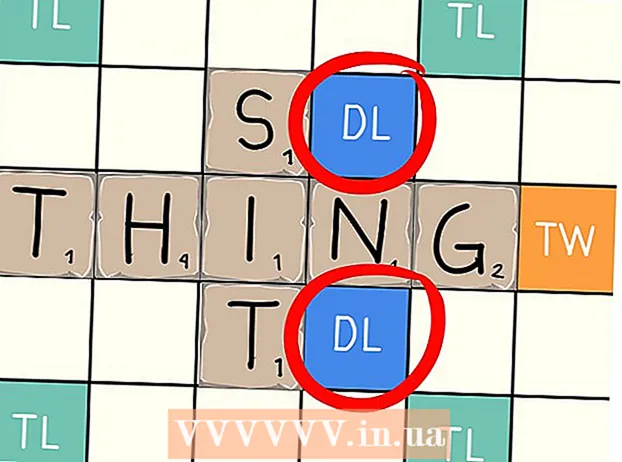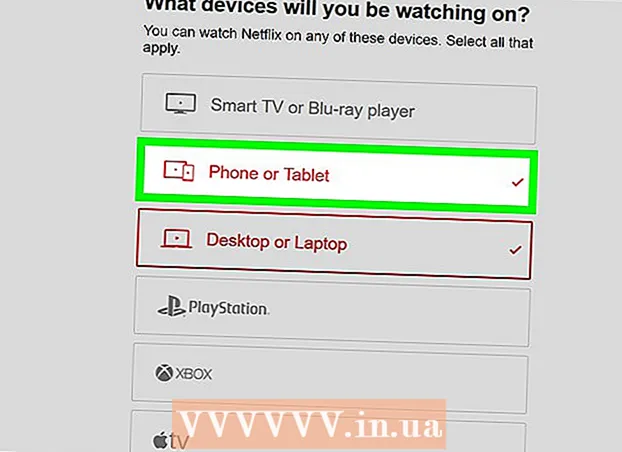Autor:
Gregory Harris
Data De Criação:
16 Abril 2021
Data De Atualização:
1 Julho 2024

Contente
- Passos
- Parte 1 de 3: Organize um grupo
- Parte 2 de 3: Convide pessoas para o grupo
- Parte 3 de 3: licença e exclusão
- Pontas
Na atualização do Regnarok online é muito mais fácil criar um grupo - você pode configurá-lo a qualquer hora e em qualquer lugar. Comece a Etapa 1 para aprender como criar um grupo, convidar um amigo e excluir pessoas indesejadas. Aprenda também como alterar as configurações do grupo com base em suas preferências.
Passos
Parte 1 de 3: Organize um grupo
 1 Use o comando. Na versão antiga do Ragnarok online, a única maneira de criar um grupo é digitar um comando em sua janela de bate-papo, mas ainda funciona na última atualização do jogo. Basta digitar: / organizespace> nome da festa (ou seja, / organizar meia hora)
1 Use o comando. Na versão antiga do Ragnarok online, a única maneira de criar um grupo é digitar um comando em sua janela de bate-papo, mas ainda funciona na última atualização do jogo. Basta digitar: / organizespace> nome da festa (ou seja, / organizar meia hora) - A criação de um nome de grupo com espaços não é permitida. No entanto, você pode usar caracteres especiais, desde que sejam suportados pelo banco de dados de texto do jogo.
- O jogo irá informá-lo se alguém já usou o mesmo nome do grupo.
- Depois de digitar o nome do grupo no comando, pressione Enter. As configurações do grupo serão exibidas para você fazer alterações. Altere as opções de acordo com sua preferência e clique em OK para concluir o processo.
- Por favor, observe as regras sobre linguagem chula ao escolher um nome de grupo.
 2 Use o menu. Uma maneira nova e fácil de criar um grupo é pressionar Alt + V. Isso maximiza o menu, mostrando botões de ação para seu inventário, habilidades, mapa, guilda, busca, botões de registro e, o mais importante, grupos.
2 Use o menu. Uma maneira nova e fácil de criar um grupo é pressionar Alt + V. Isso maximiza o menu, mostrando botões de ação para seu inventário, habilidades, mapa, guilda, busca, botões de registro e, o mais importante, grupos. - Para criar um grupo usando o menu - clique no botão do grupo para abrir seu nome. No canto inferior direito da janela, você encontrará uma imagem com três pessoas. Clique com o botão direito nesta imagem para começar a criar seu próprio grupo.
 3 Altere as configurações do grupo. Você pode alterar as configurações do grupo mesmo depois que ele foi fundado e pessoas convidadas. Basta pressionar Alt + Z para abrir a janela do grupo e clicar no ícone da lupa abaixo. Depois disso, outra janela será aberta com a seguinte configuração:
3 Altere as configurações do grupo. Você pode alterar as configurações do grupo mesmo depois que ele foi fundado e pessoas convidadas. Basta pressionar Alt + Z para abrir a janela do grupo e clicar no ícone da lupa abaixo. Depois disso, outra janela será aberta com a seguinte configuração: - Como compartilhar EXP - esta configuração é para distribuir EXP para cada membro do grupo. Você pode mudar para “Pegar todos”, onde os jogadores ganham EXP por uma morte pessoal, e “Divisão Equal” - as mortes cometidas por um grupo serão divididas igualmente entre todos.
- Como dividir itens individuais - Se você selecionou Escolher Cada um, os jogadores que mataram o monstro com sucesso escolhem os itens enquanto os outros esperam. No entanto, na divisão Uniforme, todos no grupo podem escolher um item, independentemente de quem matou o monstro ou chefe.
- O item Tipo de divisão define como os itens são alocados quando selecionados. Se a opção "Individual" for definida, a pessoa mantém o que selecionou. Se o parâmetro for "Geral", os itens serão distribuídos aleatoriamente entre os membros do grupo.
Parte 2 de 3: Convide pessoas para o grupo
 1 Convide através da sua lista de amigos. Depois de criar um grupo com sucesso, você pode começar a convidar pessoas. Uma maneira de fazer isso é enviar convites a amigos da lista.
1 Convide através da sua lista de amigos. Depois de criar um grupo com sucesso, você pode começar a convidar pessoas. Uma maneira de fazer isso é enviar convites a amigos da lista. - Para fazer isso, abra a janela Lista de amigos pressionando Alt + H. Clique com o botão direito no nome (o jogador deve estar online) e selecione Convidar para participar do grupo.
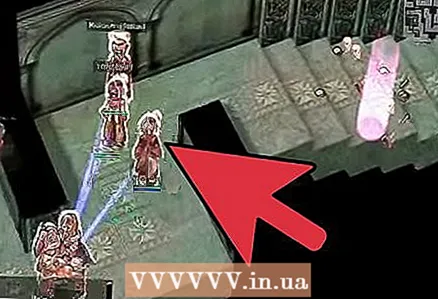 2 Conheça para um convite. Essa é a maneira mais comum de convidar pessoas para um grupo. O encontro dentro do jogo é conveniente para jogadores que procuram um grupo em uma área específica, como Al De Baran e Glast Khaim, já que a maioria dos jogadores prefere procurar um grupo e então ir imediatamente para o campo para caçar.
2 Conheça para um convite. Essa é a maneira mais comum de convidar pessoas para um grupo. O encontro dentro do jogo é conveniente para jogadores que procuram um grupo em uma área específica, como Al De Baran e Glast Khaim, já que a maioria dos jogadores prefere procurar um grupo e então ir imediatamente para o campo para caçar. - Se você só precisa encontrar um amigo ou outras pessoas que desejam ingressar no grupo, clique com o botão direito no personagem e selecione "Convidar para ingressar no grupo".
 3 Convide através da lista de guildas. Semelhante a convidar pessoas por meio de sua lista de amigos, você precisa abrir sua Lista de Guilda pressionando Alt + G e, em seguida, procurar o nome do jogador na lista de membros. Clique com o botão direito em seu nome e selecione "Convidar para ingressar em um grupo".
3 Convide através da lista de guildas. Semelhante a convidar pessoas por meio de sua lista de amigos, você precisa abrir sua Lista de Guilda pressionando Alt + G e, em seguida, procurar o nome do jogador na lista de membros. Clique com o botão direito em seu nome e selecione "Convidar para ingressar em um grupo". - Você pode convidar até 12 pessoas para 1 grupo.
- Lembre-se de que existe uma lacuna de nível. Cada membro deve estar dentro de 10 níveis para ter trabalho EXP Equal Division. Caso contrário, o EXP Equal Job não estará disponível nas configurações do grupo.
Parte 3 de 3: licença e exclusão
 1 Digite Leave Team. Se você está em um grupo e deseja sair, basta digitar / sair na janela de bate-papo. Você será completamente removido da lista do grupo e não poderá mais receber EXP de seus membros.
1 Digite Leave Team. Se você está em um grupo e deseja sair, basta digitar / sair na janela de bate-papo. Você será completamente removido da lista do grupo e não poderá mais receber EXP de seus membros. - Para voltar ao grupo após sair, peça ao líder que o convide.
 2 Use a janela do grupo. Outra forma de sair de um grupo é clicar no botão Sair do Grupo na janela do grupo. Para abrir a janela, basta pressionar Alt + Z e selecionar o botão no canto esquerdo inferior para sair.
2 Use a janela do grupo. Outra forma de sair de um grupo é clicar no botão Sair do Grupo na janela do grupo. Para abrir a janela, basta pressionar Alt + Z e selecionar o botão no canto esquerdo inferior para sair.  3 Remova membros. Às vezes, os membros do grupo ficavam offline e não voltavam depois de cerca de uma hora. Ou por outro motivo, você deseja expulsar um membro extra.
3 Remova membros. Às vezes, os membros do grupo ficavam offline e não voltavam depois de cerca de uma hora. Ou por outro motivo, você deseja expulsar um membro extra. - Para fazer isso, abra a janela do grupo e clique com o botão direito em um nome da lista. Selecione "Expulsar do Grupo" para remover o membro.
Pontas
- Para bater papo em um chat em grupo, digite: / pspace> mensagem (por exemplo, / p Hello Alfred.)
- O grupo permanece mesmo depois de você sair, apenas se você não o tiver deixado.